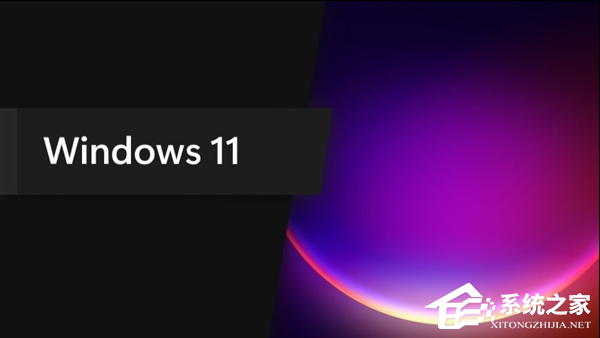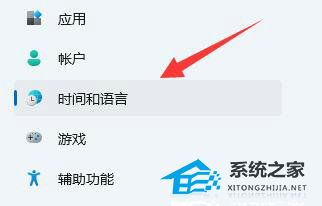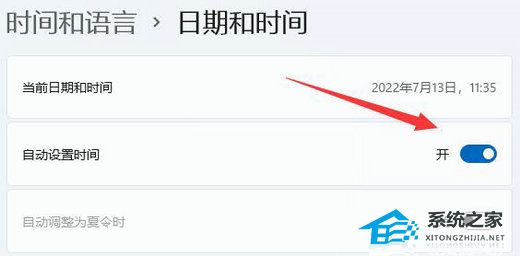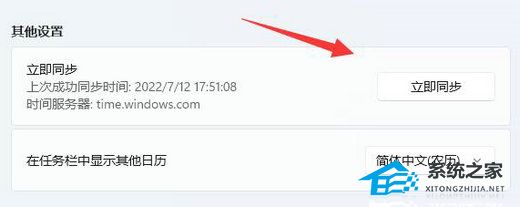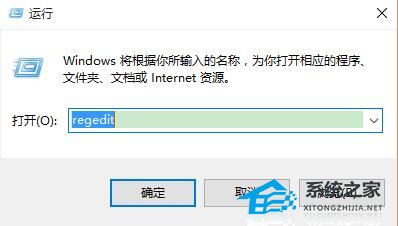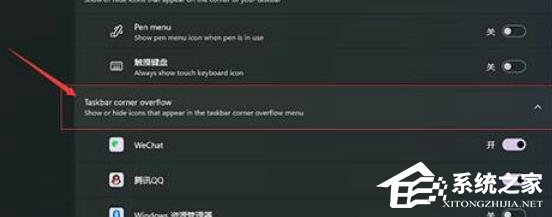Win11时间老是不对怎么办 |
您所在的位置:网站首页 › 更改iphone锁定屏幕时间显示位置不对 › Win11时间老是不对怎么办 |
Win11时间老是不对怎么办
|
当前位置:系统之家 > 系统教程 > Win11时间老是不对怎么办
Win11时间老是不对怎么办-Win11电脑时间不准的解决方法
时间:2023-11-29 15:46:17 作者:lihong 来源:系统之家 1. 扫描二维码随时看资讯 2. 请使用手机浏览器访问: https://m.xitongzhijia.net/xtjc/20231129/296018.html 手机查看 评论 反馈  网盘下载
Win11 64位中文正式版(23H2)V2023
网盘下载
Win11 64位中文正式版(23H2)V2023
大小:5.81 GB类别:Windows 11系统 Win11时间老是不对怎么办?用户反映自己Win11电脑上的时间是不对的,这样就会影响用户知晓正确的时间。接下来小编给大家带来不同Win11电脑设置时间校准的方法,解决后Win11电脑中的时间就能恢复正常了。
Win11电脑时间不准的解决方法: 方法一: 1. 打开“设置”,点击打开“时间和语言”。
2. 点开右边“日期和时间”,关闭“自动设置时间”。
3. 关闭后重启电脑,再回到该位置,点击下面的“立即同步”即可同步时间。
方法二: 1. 按下“Win+R”调出运行,输入“regedit”回车确定。
2. 打开注册表编辑器,在其中找到“HKEY_CURRENT_USERControl Panel”,将它删除。 3. 删除完了之后重启电脑会提示配置,回到系统就会显示完整正确的时间。 方法三: 1. 右键点击下方任务栏空白处,选择“任务栏设置”。 2. 在任务栏设置中找到右侧的“Taskbar corner overflow”。
3. 在它上方找到“Clock”或“时钟”选择开启即可。 以上就是系统之家小编为你带来的关于“Win11时间老是不对怎么办?”的全部内容了,希望可以解决你的问题,感谢您的阅读,更多精彩内容请关注系统之家官网。 标签 win11教程Win11大小核调度优化如何调整 下一篇 > Win11如何把锁屏的时间关掉-Windows11电脑锁屏取消方法 相关教程 Win11无法默认蓝牙耳机输出声音怎么办 Win11最新版本如何下载-最新版Win11系统下载... Windows11屏幕放大缩小的4种调整方法-【一看... Windows11电脑设置全屏模式的方法-【详解】 Win11电脑时区设置中国的怎么设置-【图文】 精简版Win11下载-Win11精简版合集 Win11安装KB5037853更新失败/任务栏闪烁/无响... Win11微软商店提示无法安装此应用程序怎么办 Win11如何在安全中心添加排除项 Win11锁屏界面Windows聚焦不更新图片怎么办
Win11打开方式选择其他应用没反应怎么办?【有效解决】 
Win11自带屏幕录制怎么打开?Win11打开自带的屏幕录制功能方法 
Win11 23H2和22H2哪个更稳定?选哪个版本好? 
Win11如何关闭了解此图片?Win11关闭了解此图片的方法 发表评论共0条  没有更多评论了
没有更多评论了
评论就这些咯,让大家也知道你的独特见解 立即评论以上留言仅代表用户个人观点,不代表系统之家立场 |
【本文地址】
今日新闻 |
推荐新闻 |